win10文件夹图标一大一小 win10图标有大有小
![]() admin2022-11-22【电脑知识】浏览:214
admin2022-11-22【电脑知识】浏览:214
win10系统想必是很多小伙伴们都不陌生的电脑系统!在不断使用中许多的用户们都出现了文件夹图标一大一小的问题?今天小编就带来了win10文件夹图标调整方法一起来看看吧。

win10文件夹图标一大一小调整方法:
1、首先可以点击文件夹中的“查看”菜单。

2、在打开的查看工具栏上点击“大图标”图标。

3、接着再点击工具栏右侧的“选项”图标。

4、这时可以打开Windows10系统的文件夹选项窗口,点击窗口中的“查看”标签。

5、在打开的窗口中点击“应用到文件夹”图标。
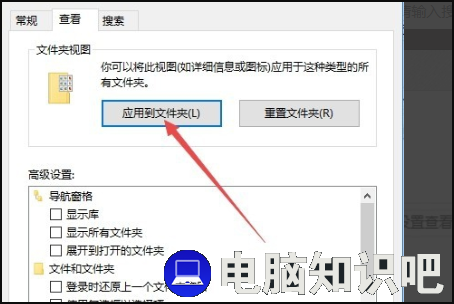
6、这时会弹出一个确认应用设置到文件夹的提示,点击“是”按钮即可。

7、这时我们每次打开文件夹的时候,其中的文件就以大图标样式显示出来,非常的直观了,用户们就可以按照自己的习惯来进行图标的统一大小调整了。

相关文章
- 电脑开机自动进入bios界面怎么办 开机老是自动进入bios界面
- 企业微信打卡定位怎么修改位置 华为手机企业微信打卡定位怎么修改位置
- LibreOffice Calc自动格式表格样式怎么使用 libreoffice数字格式
- win10更新失败0xc8000442解决方法
- win10飞行模式快捷键关闭教程 win10关闭飞行模式的快捷键
- 路由器 DDNS 动态域名解析设置方法 无线路由器设置 动态dns
- Linux文件管理:快速打包与压缩文件技巧
- 基士得耶1120打印机怎样装驱动
- 轻松开启Win10电脑剪贴板:轻松复制粘贴的秘密武器
- Acrobat怎么测量距离
- office2019专业增强版安装激活详细图文教程

热评文章
企业微信分屏老师能看到吗 企业微信切屏老师能看见吗
excel如何批量输入求和公式 excel批量输入求
罗技驱动win7能用吗 罗技鼠标支持win7系统吗
打印机驱动卸载干净教程 打印机驱动怎样卸载干净
显卡驱动更新小技巧,让你的电脑运行更稳定
手机系统声音不起眼,但很重要 手机系统声音有的,但